来源:小编 更新:2025-01-13 21:37:24
用手机看
亲爱的游戏迷们,你是否在Win10系统上遇到过游戏无法全屏的烦恼?别急,今天我就来给你支个招,让你轻松解决这个难题!

想象你正沉浸在紧张刺激的游戏世界中,突然屏幕中间出现了一个小小的游戏窗口,是不是瞬间感觉被现实拉回了地面?别担心,这种情况在Win10系统上并不少见。可能是你的显卡驱动、DirectX版本或者游戏设置出了问题。

别慌,接下来我就带你一步步解决这个难题。准备好了吗?让我们开始吧!
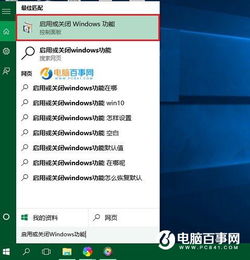
首先,打开“控制面板”→“硬件和声音”→“设备管理器”,找到你的显卡驱动,右键点击“更新驱动程序”。如果驱动已经是最新的,那就跳过这一步。
Win10系统内置了最新的DirectX 12版本,但有些老游戏可能需要更早的DirectX版本。这时,你需要手动设置DirectX版本。
- 打开“运行”窗口,输入“regedit”并回车,打开注册表编辑器。
- 定位到HKEY_LOCAL_MACHINE\\SYSTEM\\ControlSet001\\Control\\GraphicsDrivers\\Configuration。
- 在右侧窗口中找到“Scaling”键值,双击打开。
- 将数值数据修改为3,然后点击“确定”。
DirectPlay是微软推出的一种网络游戏技术,有些游戏可能需要启用DirectPlay功能才能全屏。
- 打开“控制面板”→“程序”→“启用或关闭Windows功能”。
- 找到“旧版组件”→“DirectPlay”,勾选它。
- 点击“确定”并等待系统应用设置。
有些游戏可能需要手动修改设置才能实现全屏。
- 打开游戏文件夹,找到“CFSystem”文件夹。
- 打开“System.dat”文件,用记事本打开。
- 根据你的显示器分辨率修改文件中的数字。例如,1440x900的显示器将数字2改为3,1680x1050的显示器改为4,1920x1080的显示器改为5。
- 保存并退出。
如果你的显卡是NVIDIA或ATI,可以尝试调整显卡设置来实现全屏。
- NVIDIA显卡:打开NVIDIA控制面板,找到“显示”→“调整桌面尺寸和位置”,勾选“覆盖由游戏和程序设置的缩放比模式”,然后点击“应用”。
- ATI显卡:打开ATI驱动控制中心,找到“笔记本面板属性”,点击“属性”图标,在“面板设置”下选择“调整影像比例-整个面板大小”,然后点击“应用”。
经过以上步骤,相信你的游戏已经可以全屏运行了。快去试试吧,让你的游戏体验更加畅快淋漓!
- 以上方法仅供参考,具体操作可能因游戏和系统版本而有所不同。
- 在修改注册表和系统设置时,请谨慎操作,以免造成系统不稳定。
- 如果以上方法都无法解决问题,建议联系游戏客服或技术支持寻求帮助。
希望这篇文章能帮到你,祝你游戏愉快!